Die am weitesten verbreiteten Videocontainerformate sind FLV vs. MP4. Allerdings stehen Kunden bei der Entscheidung zwischen FLV und MP4 immer noch vor einer schwierigen Entscheidung. Dies ist die Website, die Sie besuchen sollten, wenn Sie eine gründliche Analyse der FLV- und MP4-Debatte suchen.
Die heutige Welt hat das Glück, Zugang zu einer Vielzahl elektronischer Videoformate zu haben. Dank dieser Technologie können wir Filme mühelos auf jeder Plattform ansehen. Obwohl die Auswahl des richtigen Videoformats möglicherweise benötigen die Hilfe einiger Konvertierungstools. Nachdem Sie den folgenden ausführlichen Vergleich der Containerformate FLV und MP4 gelesen haben, finden Sie möglicherweise alle Antworten und kommen zu Ihrem Urteil.
Inhalte: Teil 1. Hauptunterschiede zwischen FLV und MP4Teil 2. FLV vs. MP4: Wie wählt man?Bonus-Tipps: FLV-zu-MP4-Konverter für Mac und Windows
Teil 1. Hauptunterschiede zwischen FLV und MP4
Was ist FLV? Adobe Systems führte im Jahr 2002 das audiovisuelle Containerformat Flash Video (FLV) ein. Dieses Format wurde von Adobe Systems erstellt. Damit lässt sich digitales Videomaterial wie Filme und TV-Folgen online abspielen Adobe Flash Player 6 oder eine neuere Version der Software. Die Datei hat die Erweiterung .flv.
Es gibt Situationen, in denen FLV-Material direkt in SWF-Dateien eingefügt werden kann. Es ist sehr wichtig zu bedenken, dass Flash-Videos entweder im FLV- oder F4V-Format heruntergeladen werden können, wenn FLV vs. MP4. RealPlayer, VLC, Adobe Media Player, MPlayer, Winamp und Media Player Classic sind allesamt Mediaplayer, die FLV-Dateien abspielen können. FLV-Dateien können auch mit dem QuickTime-Player von Apple auf Macs geöffnet werden, allerdings sind hierfür zusätzliche Komponenten wie Perian erforderlich.

Was ist MP4? MP4 hingegen ist ein Videoformat, das auf MPEG-4 basiert und für seine Dateien die Dateierweiterung .mp4 verwendet. Die Motion Picture Experts Group und die International Organization for Standardization arbeiteten 2001 bei der Entwicklung zusammen. Die erste Version von MP4, die 2001 entwickelt wurde, basiert auf dem weit verbreiteten MOV-Format.
Die neueste Version von MP4 heißt MPEG-4 Part 14 und wurde erstmals im Jahr 2003 verfügbar gemacht. Sie kann verschiedene Arten von Daten speichern, darunter Word, Video und Audio. Auf Macs, PCs und anderen mobilen Geräten können Sie MP4-Dateien problemlos mit jedem Mediaplayer öffnen und abspielen.
Ist FLV ein überlegenes Format zwischen FLV und MP4? Auch wenn FLV-Videos brillante Farben und guten Ton haben, sind sie es dennoch nicht in der Lage, mit der universellen Qualität zu konkurrieren von MP4-Dateien. Dieses definierte Videoformat kann auf jedem Videoplayer abgespielt und auf jeder Website angezeigt werden, die Videos unterstützt. Sie können MP4-Dateien neben Desktop-Computern auch problemlos auf iDevices und Android-Geräten abspielen. Daher besteht kein Zweifel daran, dass MP4 der Sieger ist.
Teil 2. FLV vs. MP4: Wie wählt man?
Wie man sehen kann, hat jede dieser Formen ihre eigenen Vorteile und charakteristischen Merkmale, und jede von ihnen kann je nach den Umständen verwendet werden, um enorme Ergebnisse zu erzielen. Wenn Sie sich nicht sicher sind, ob FLV oder MP4 die bessere Option für Ihre spezifischen Anforderungen ist, sollten Sie die folgenden Überlegungen berücksichtigen:
- Größe: MP4-Dateien nehmen weniger Platz ein als FLV-Dateien und lassen sich daher einfacher komprimieren, ohne dass die Qualität darunter leidet. Daher sind sie möglicherweise besser geeignet, wenn Sie leichtere und einfacher zu transportierende Dateien benötigen.
- Qualität: MP4 ist FLV qualitativ überlegen, da es mit dem H. 264-Komprimierungsalgorithmus-Codec kompatibel ist, der eine höhere Komprimierung bei gleichzeitiger Beibehaltung der hohen Originalvideoqualität ermöglicht. FLV hingegen ist mit diesem Codec nicht kompatibel. FLV-Dateien hingegen unterstützen das Kodierungsformat H. 264 nicht.
- Kompatibilität: Kompatibilität ist ein entscheidender Aspekt, und es ist wichtig zu bedenken, dass MP4 umfassender kompatibel ist als FLV. Aus diesem Grund müssen Sie möglicherweise FLV-Dateien in MP4 konvertieren oder MP4-Dateien ausschließlich auf bestimmten Geräten wie Mobiltelefonen verwenden. FLV vs. MP4, FLV-Dateien sind mit den meisten Online-Browsern kompatibel; Dennoch ist es, wie klar sein sollte, nicht für mobile Geräte geeignet. Diese Einschränkung wird immer problematischer, da mobile Geräte wie Smartphones und eine Vielzahl anderer mobiler Geräte weiterhin die Internetkonnektivität dominieren.
- Anwendungsbereich: Verwenden Sie FLV, da es mit den meisten Browsern kompatibel ist. Dies macht es zu einer hervorragenden Option, wenn Sie Videoinhalte erstellen möchten, die online gestreamt oder auf Websites wie YouTube geteilt werden können. Anderen Benutzern wird das MP4-Format oft als die bessere Wahl zwischen beiden vorgeschlagen.
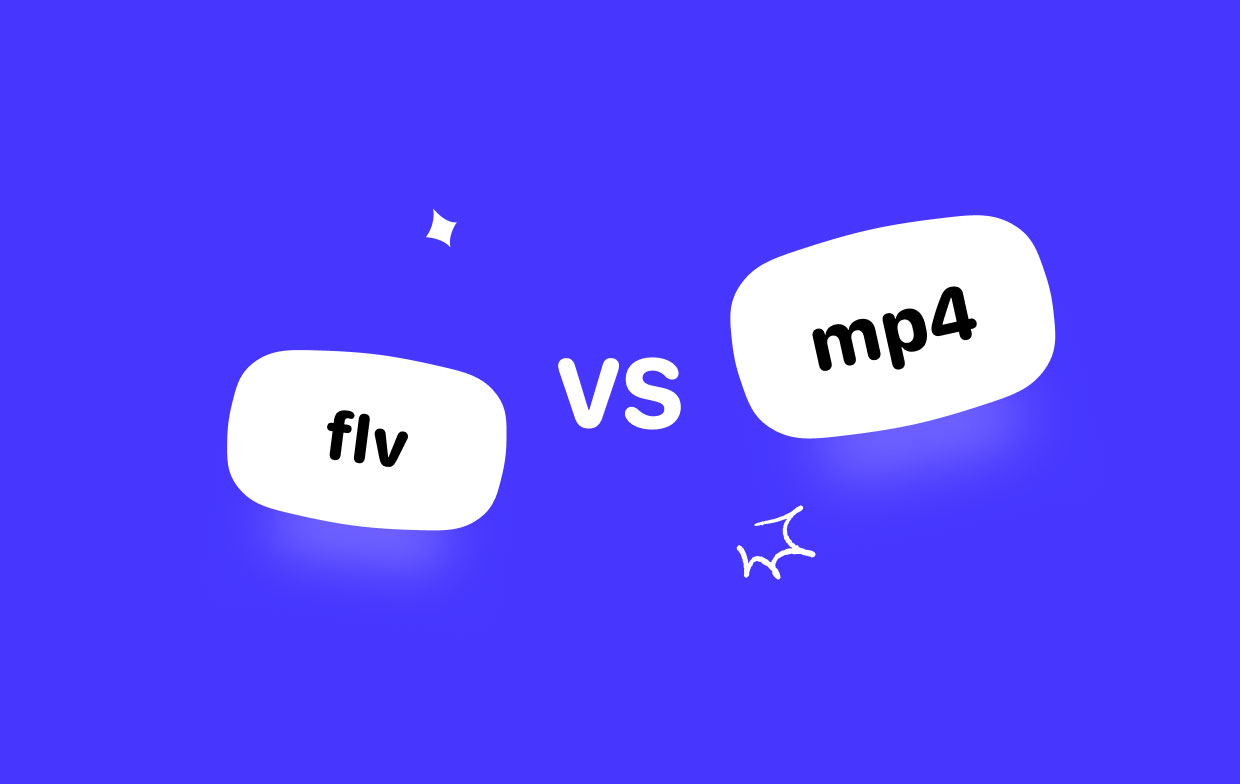
Bonus-Tipps: FLV-zu-MP4-Konverter für Mac und Windows
Sie können FLV- und MP4-Dateien mithilfe von in jedes andere Audio- oder Videoformat Ihrer Wahl konvertieren iMyMac Videokonverter. Dieser Konvertierungsprozess ist verlustfrei. Diese Desktop-Anwendung ist trotz ihrer geringen Größe recht effizient und es ist nicht schwer, ihre Verwendung zu erlernen. Darüber hinaus bietet es Stapelkonvertierungsfunktionen.
Dadurch können Sie MP4 und FLV gleichzeitig in Zielformate wie MOV, MP3, AAC und VOB und viele andere konvertieren. Außer FLV vs. MP4 können Sie auch die Konvertierung anderer Formate ausprobieren, z MPG in FLV umwandeln. Diese Software kann auch Videobearbeitungsvorgänge wie Zuschneiden, Zerhacken, Hinzufügen von Effekten und andere ähnliche Funktionen ausführen.
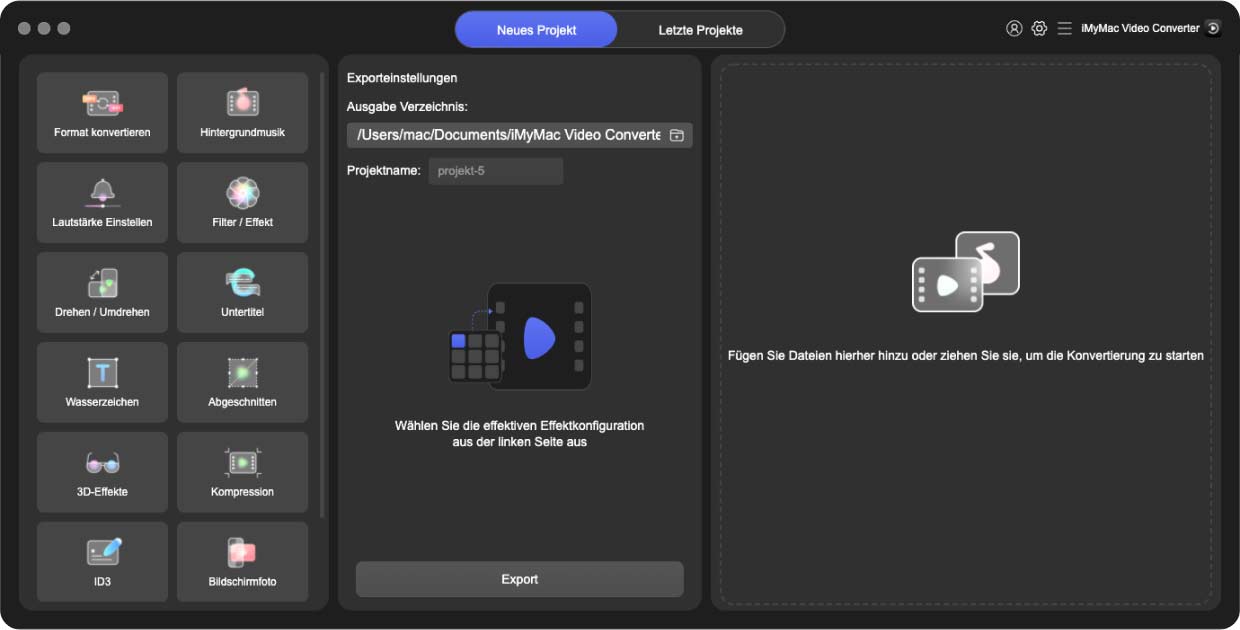
Verstehen Sie die Unterschiede zwischen FLV vs. MP4 Und wie kann man FLV in MP4 konvertieren, nachdem Sie diesen Artikel gelesen haben? Kennen Sie auch die Definitionen von FLV und MP4? Dieses Tutorial hat Ihnen geholfen, die Vor- und Nachteile der einzelnen Formate zu verstehen, sodass Sie das Format auswählen konnten, das Ihren Anforderungen am besten entspricht. Sie können auch zwischen den Formaten konvertieren, indem Sie den iMyMac-Videokonverter verwenden.




